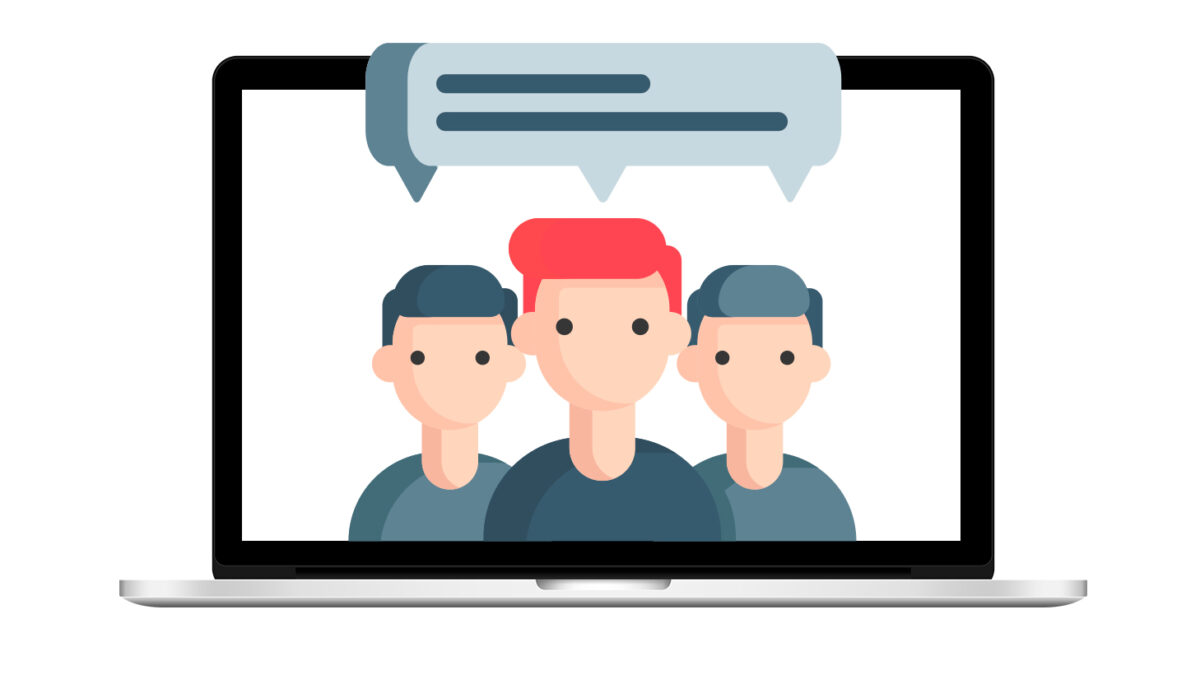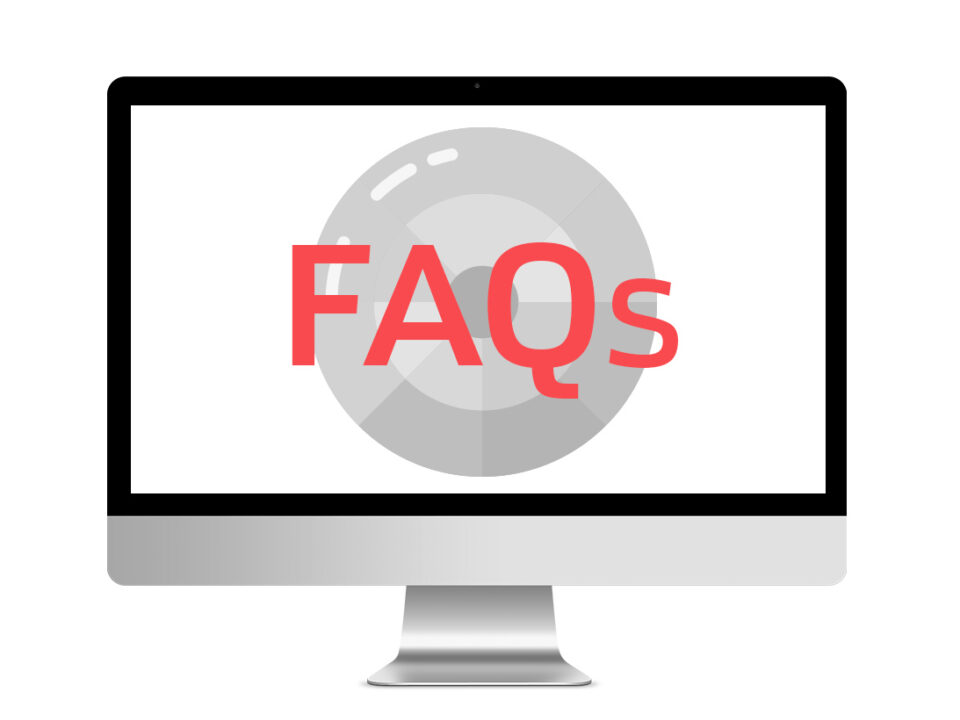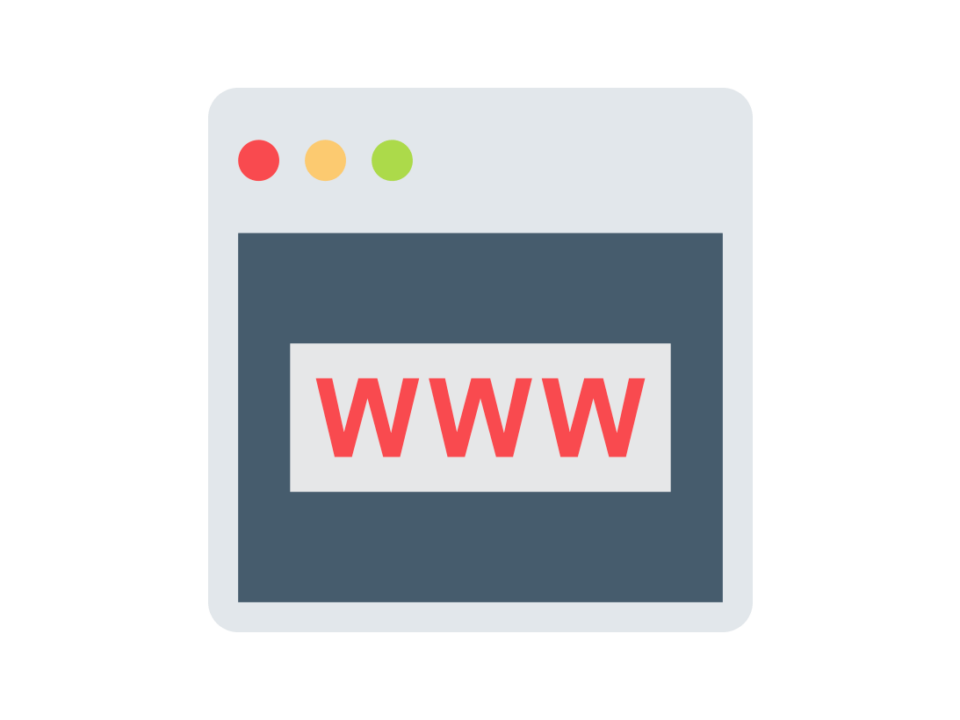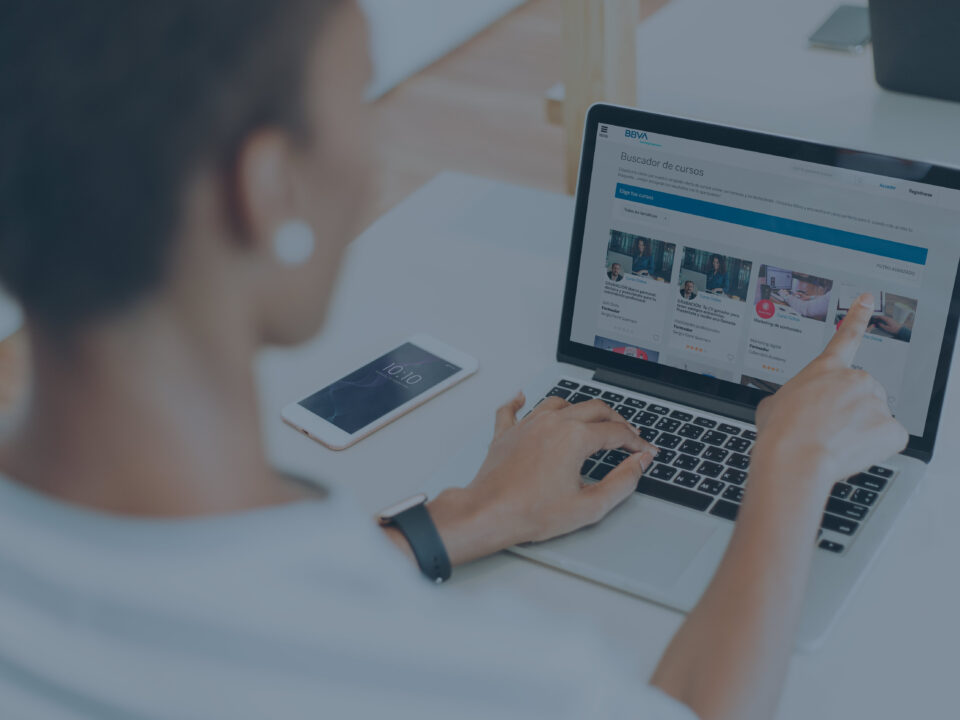Los destacados son lo primero que verán los usuarios registrados al entrar en tu escuela online, por lo que son muy útiles para destacar nuevos cursos, nuevas ofertas o mensajes motivacionales. Además, puedes enlazarlos a otras páginas, por lo que pueden dirigir a un curso o a una página de tu plataforma de formación o, incluso, externa.
Algunos ejemplos.
- Promoción de cursos
- Promoción de tests
- Itinerarios
- Campañas
- Frases motivacionales
- Destacado blog
Para crear y gestionar los banners de la home con login, deberás acceder a Gestión diaria > Marketing > Banners.
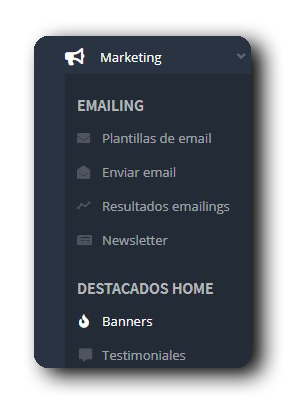
Aquí encontrarás el listado de banners activos de tu plataforma y podrás crear de nuevos haciendo clic en el botón “+crear banner”.
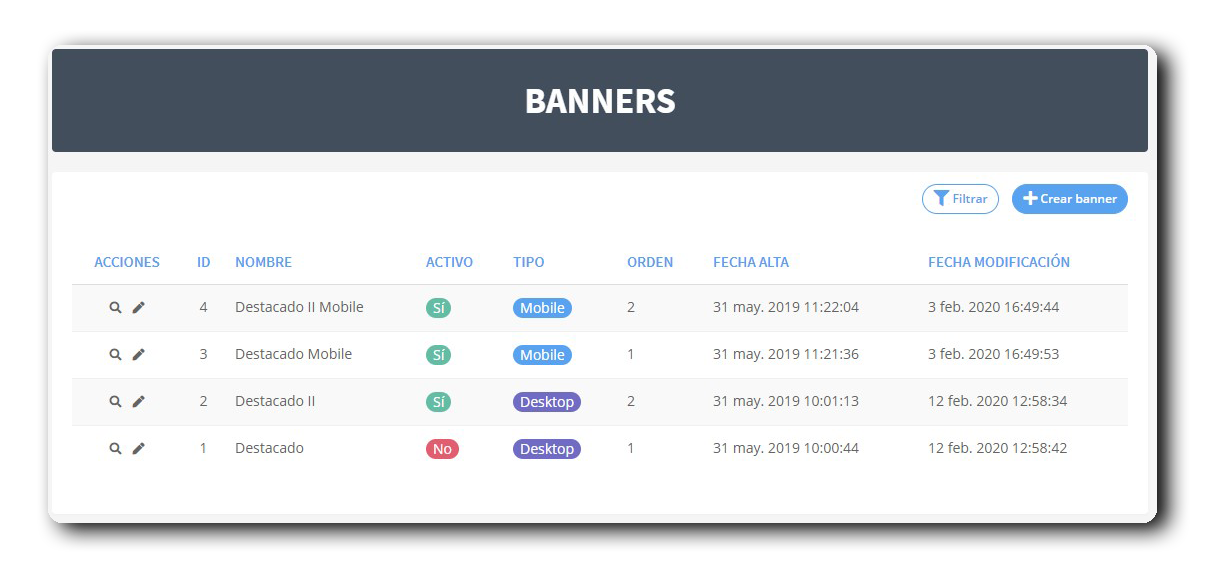 Deberás ponerle un nombre y subir la imagen que quieras destacar. Como las imágenes no son responsive, deberás crear un banner para desktop y otro para mobile.
Deberás ponerle un nombre y subir la imagen que quieras destacar. Como las imágenes no son responsive, deberás crear un banner para desktop y otro para mobile.
Los tamaños son:
- desktop: 750px ancho x 330px alto.
- mobile: 346px ancho x 152px alto.
Puedes añadir un enlace en el banner. Si lo haces, te recomendamos que incluyas una imagen de un botón en la creatividad para que actúe como CTA.
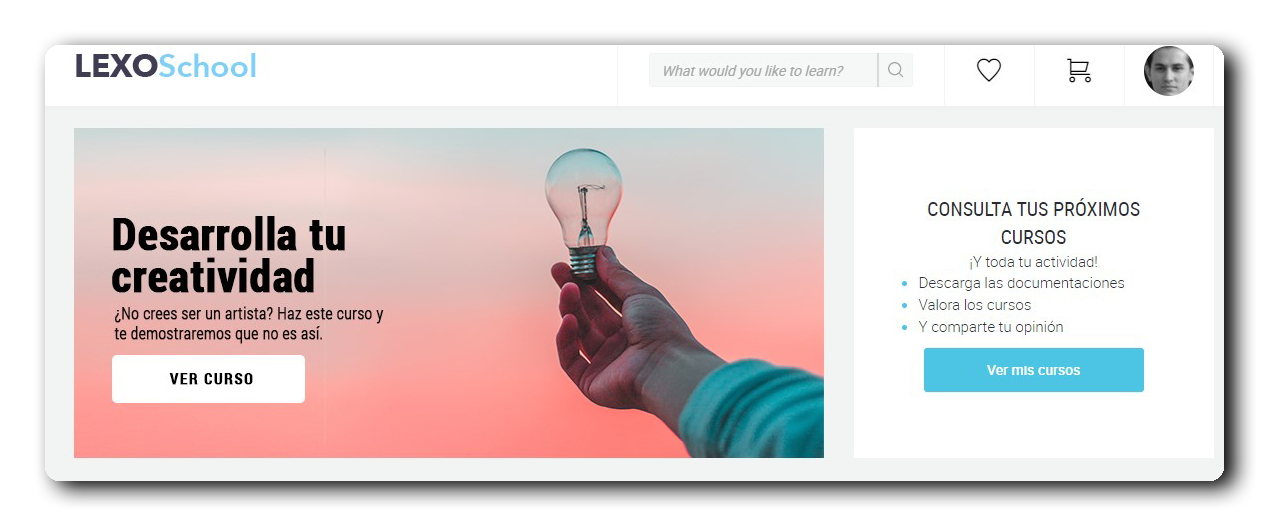
Para acabar, introduce el orden en el que aparecerá el banner. Cuando hay más de una imagen de banner, se creará de forma automática un carrusel de imágenes. Por eso es importante incluirlo.
Puedes activar o desactivar las imágenes siempre que sea necesario. Un banner desactivado significa que no aparecerá en la home.
Testimoniales
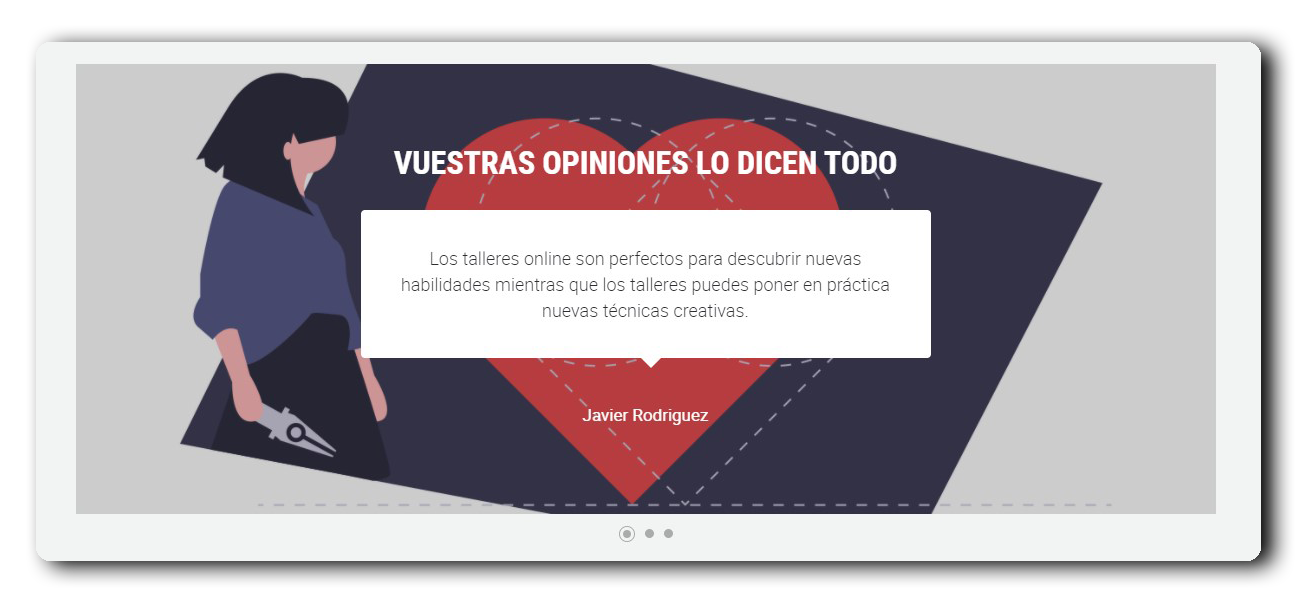
Los testimonios y las reseñas incentivan a otros usuarios a realizar el curso, por lo que recomendamos tenerlas siempre activas. Por esta razón, encontrarás un apartado en la página principal de tu plataforma de formación dedicado a ello.
Crear un nuevo testimonial es sencillo. Accede a Gestión diaria > Marketing > Testimoniales y haz clic en “Crear nuevo testimonial”.
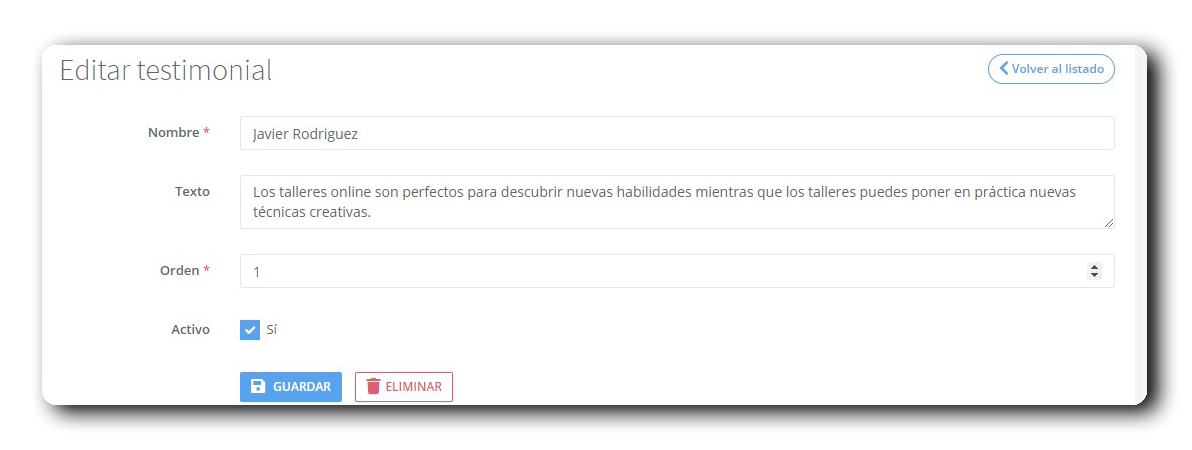
Escribe el nombre del testimonio, su comentario y el orden de aparición. Recuerda, si hay más de un testimonio, se convertirá en un carrusel.
Si quieres, también puedes cambiar la imagen de fondo que aparece. Para hacerlo, deberás acceder a configuración > apariencia > edición de página
¡Listo!